1、打开一个word文档,然后点击”insert“。

2、完成第一步后,点击”Picture“。

3、完成第二步后,Word会弹出一个选择插入图片的窗口,在这个窗口中选择需要插入图片的路径,然后点击需要插入的图片,最后点击”Insert“。

4、完成第三步后,就可以在Word文档中看到插入的图片了。
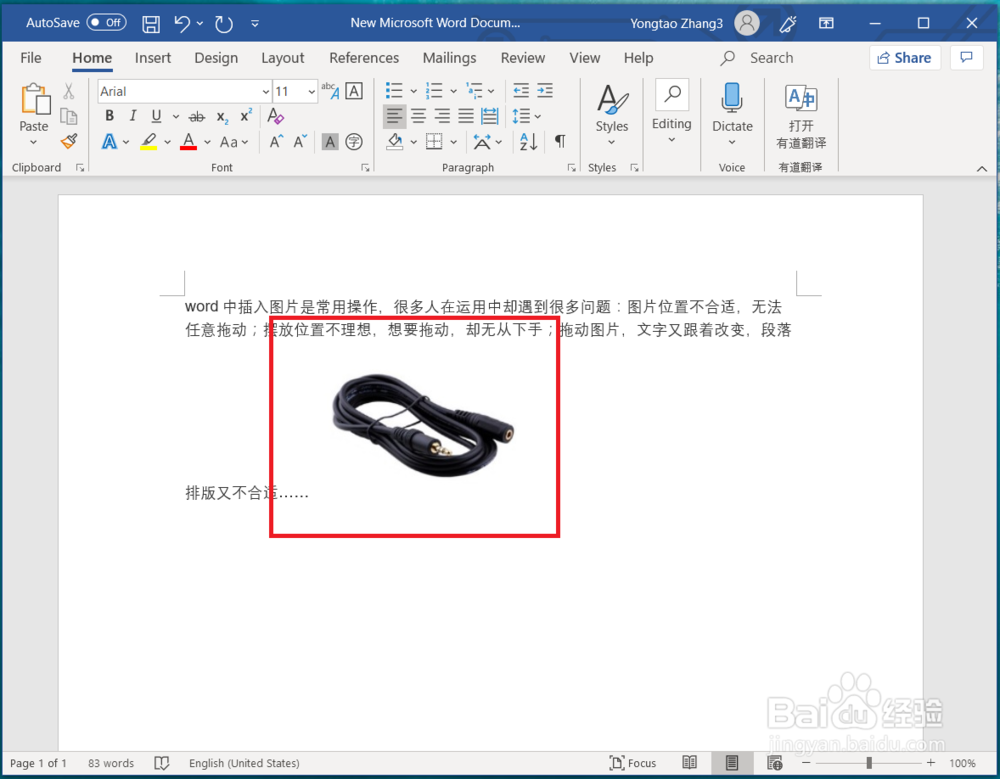
5、点击图片,然后点击”Wrap Text“。

6、完成第五步后,点击”Beh坡纠课柩ind Text“,点击Behind Text图片可以隐藏在文字后面,选择”in front of text“图片是显示在文字上面,这个根据自己的需求选择。

7、完成第六步后,就可以拖动图片自由移动了。

